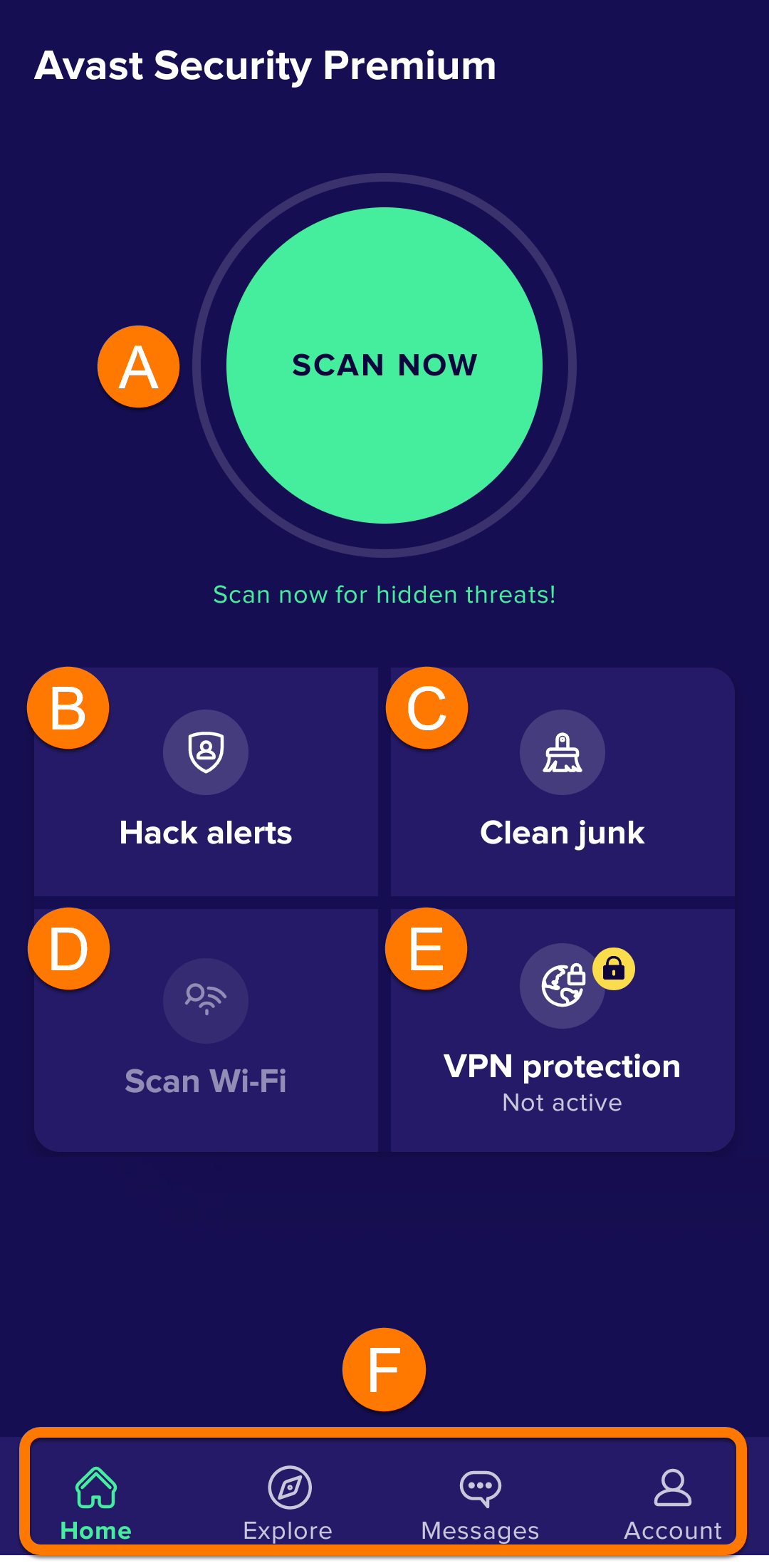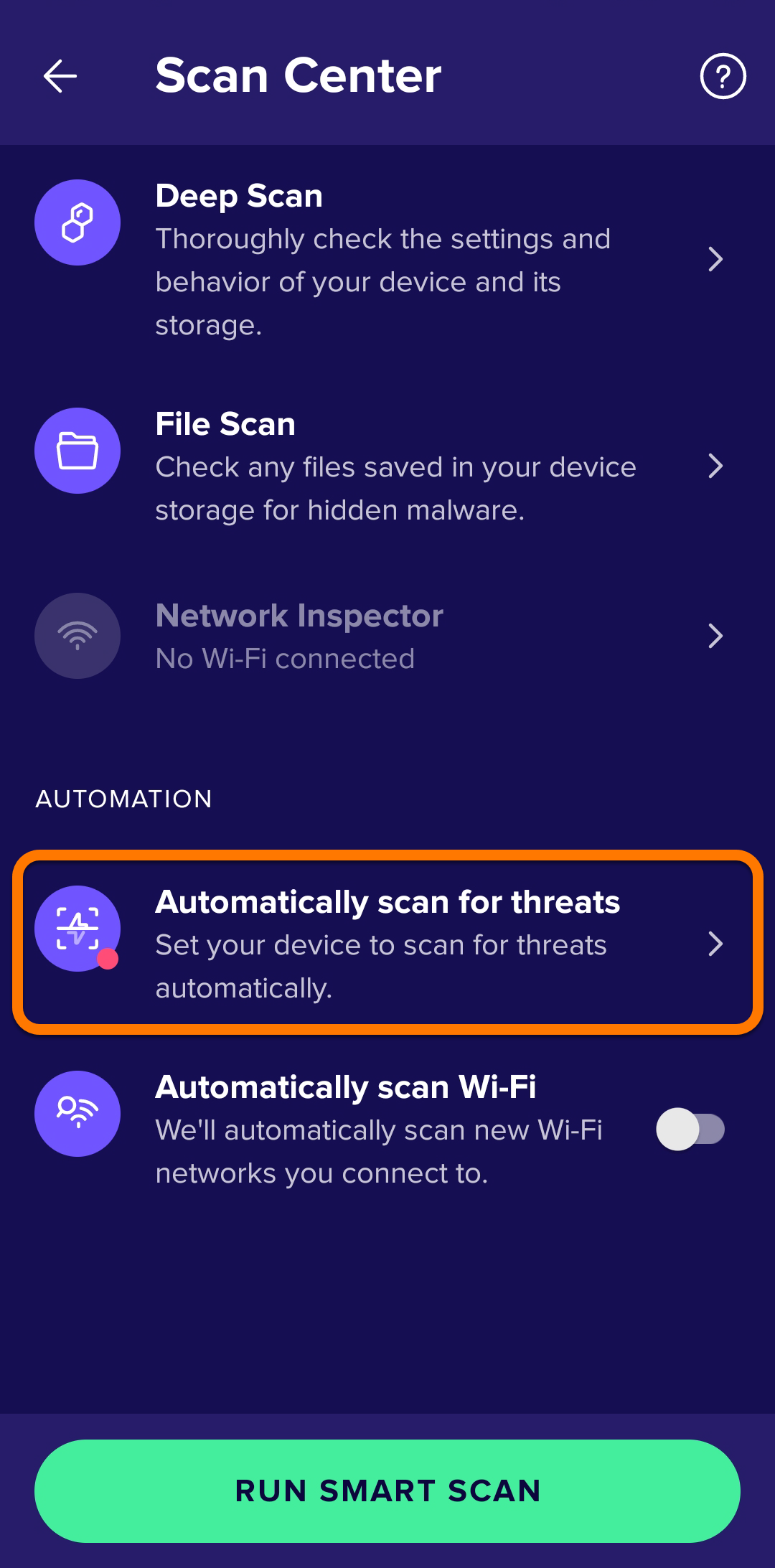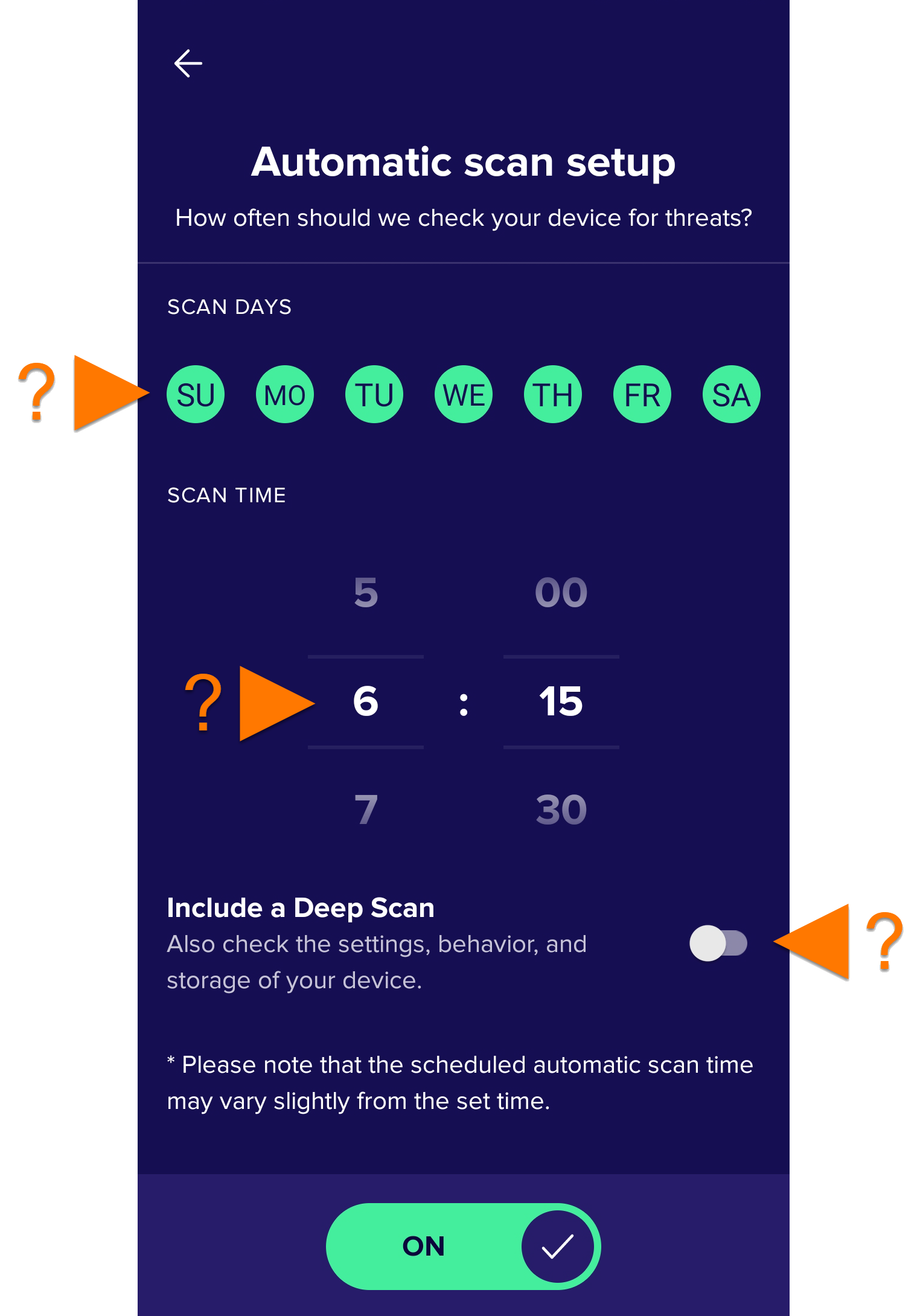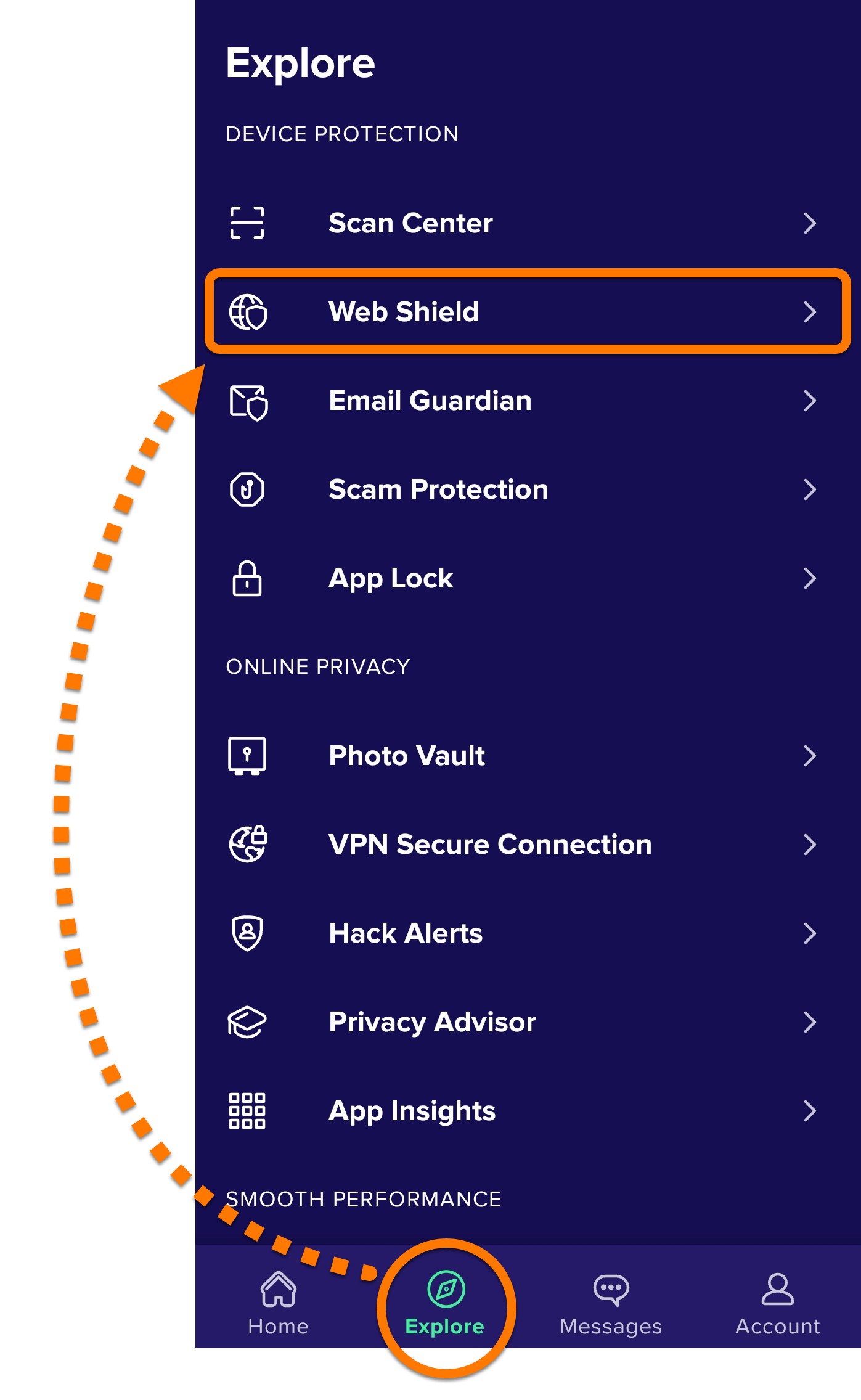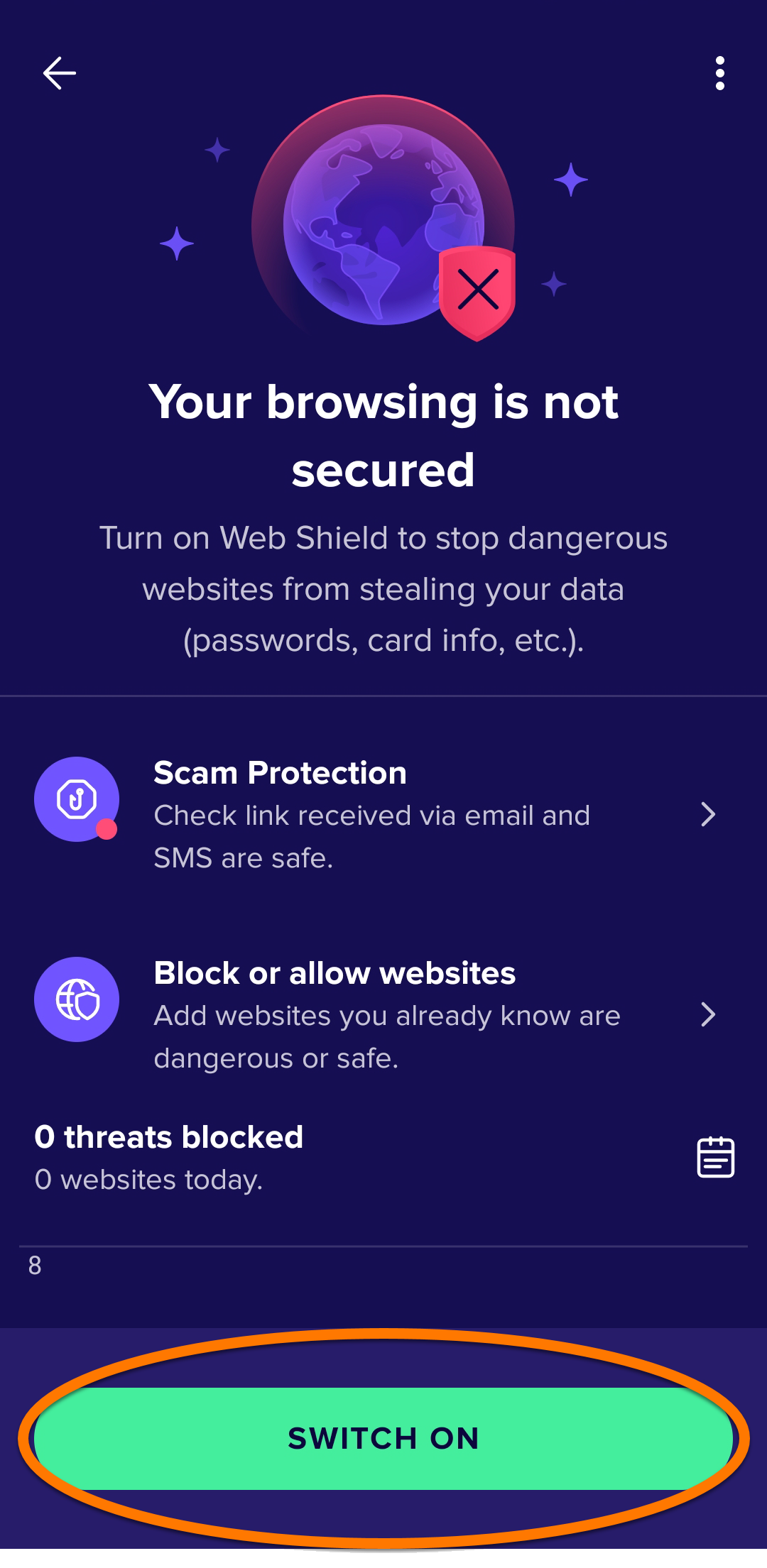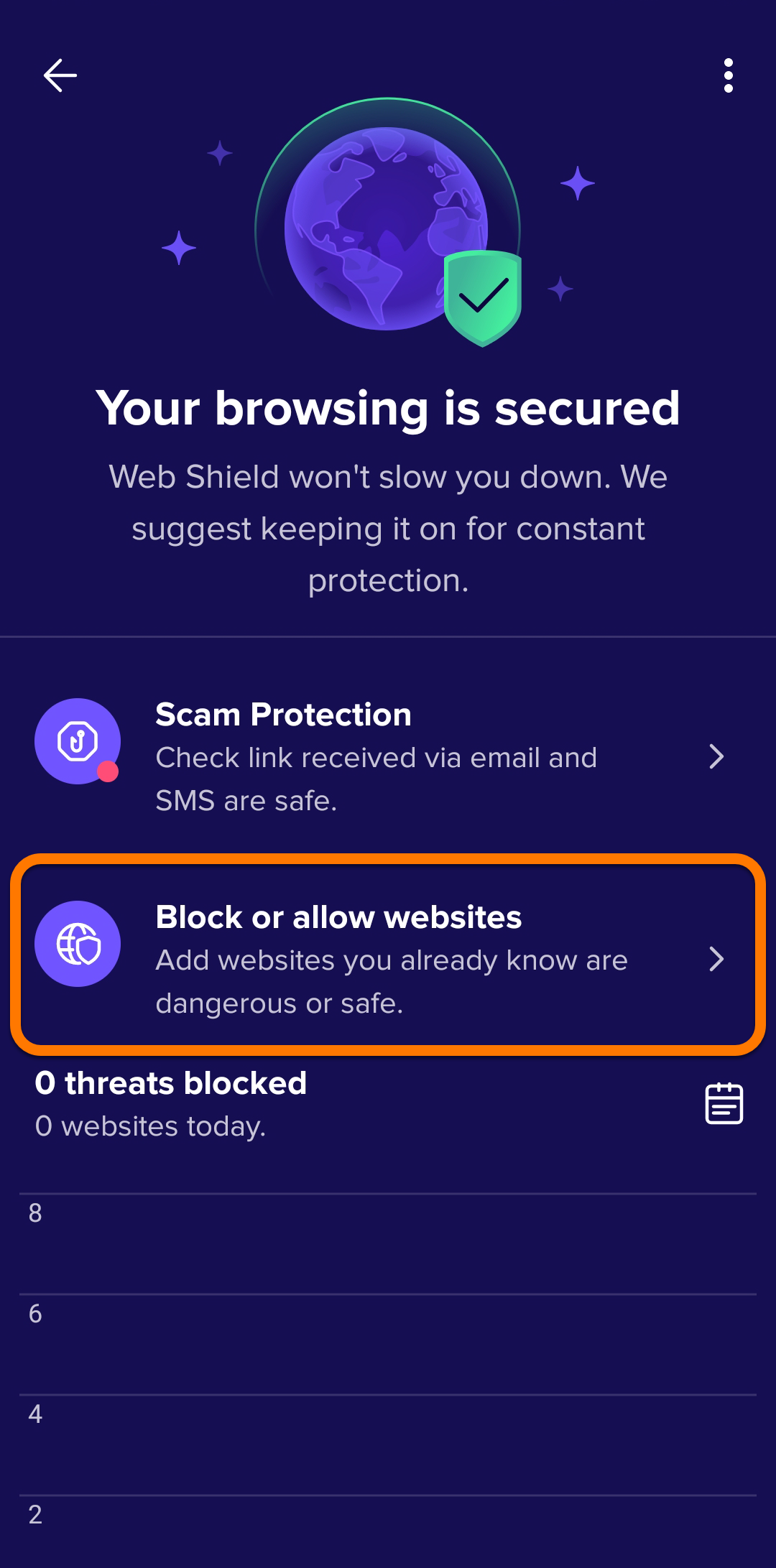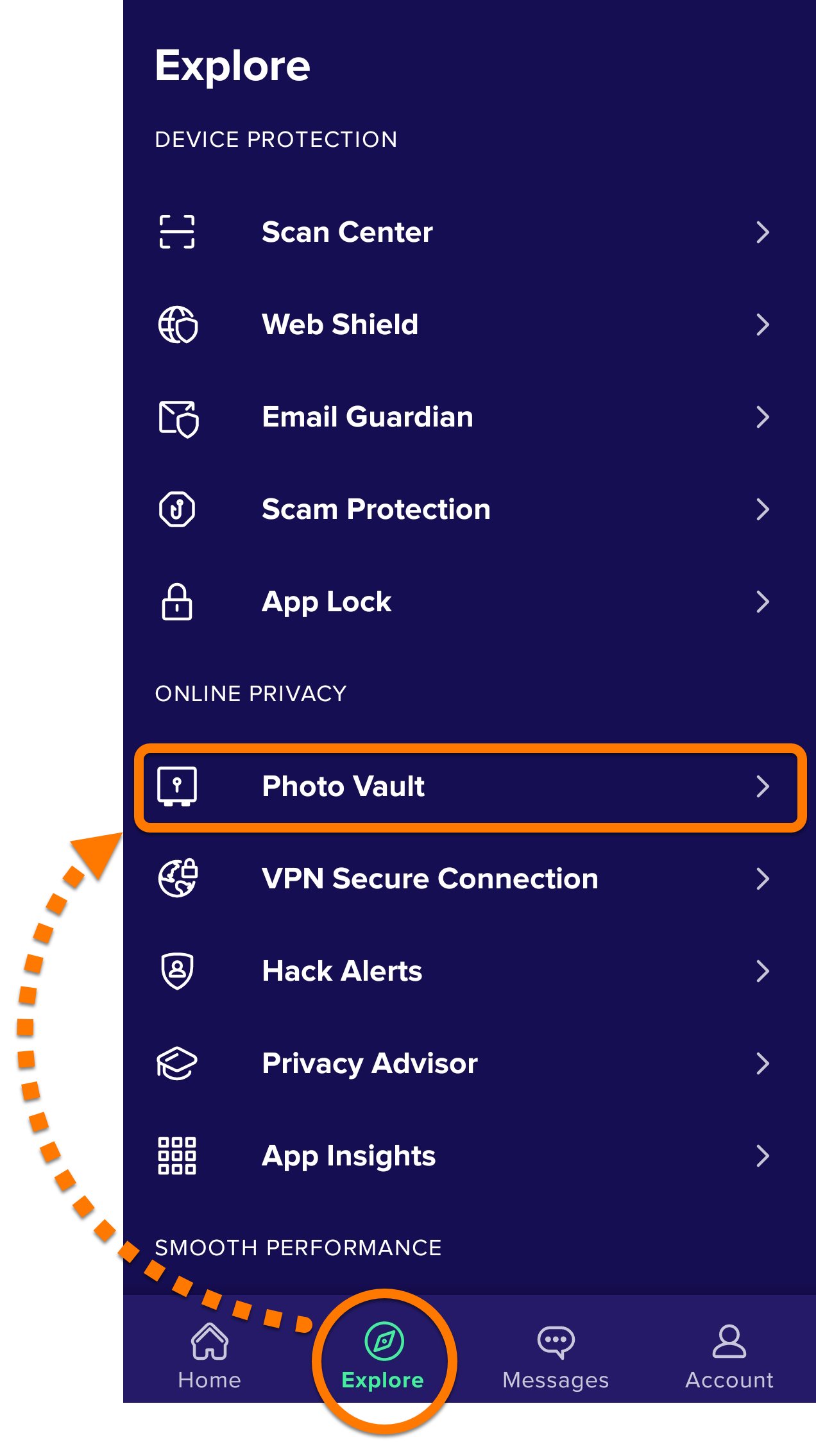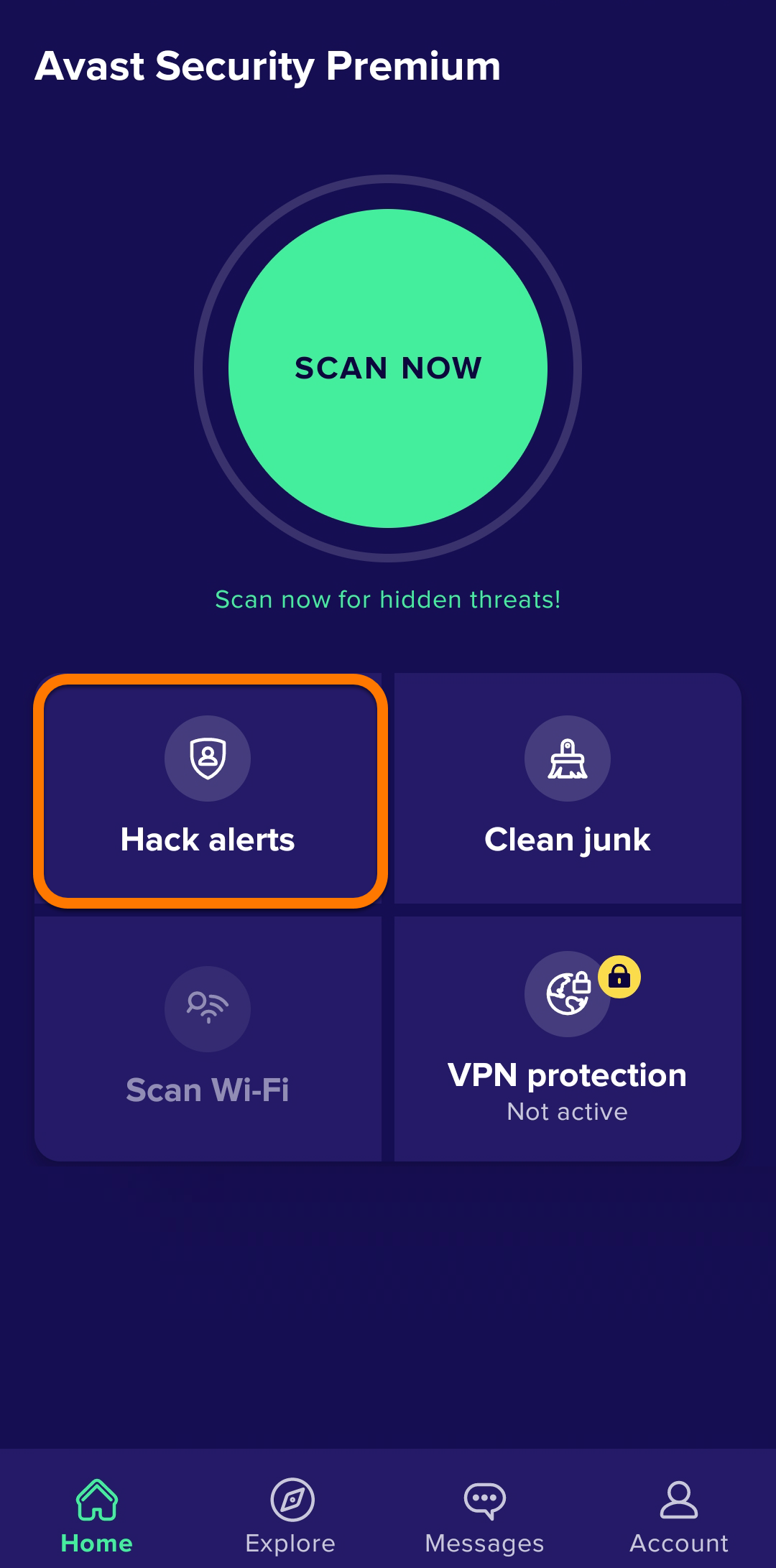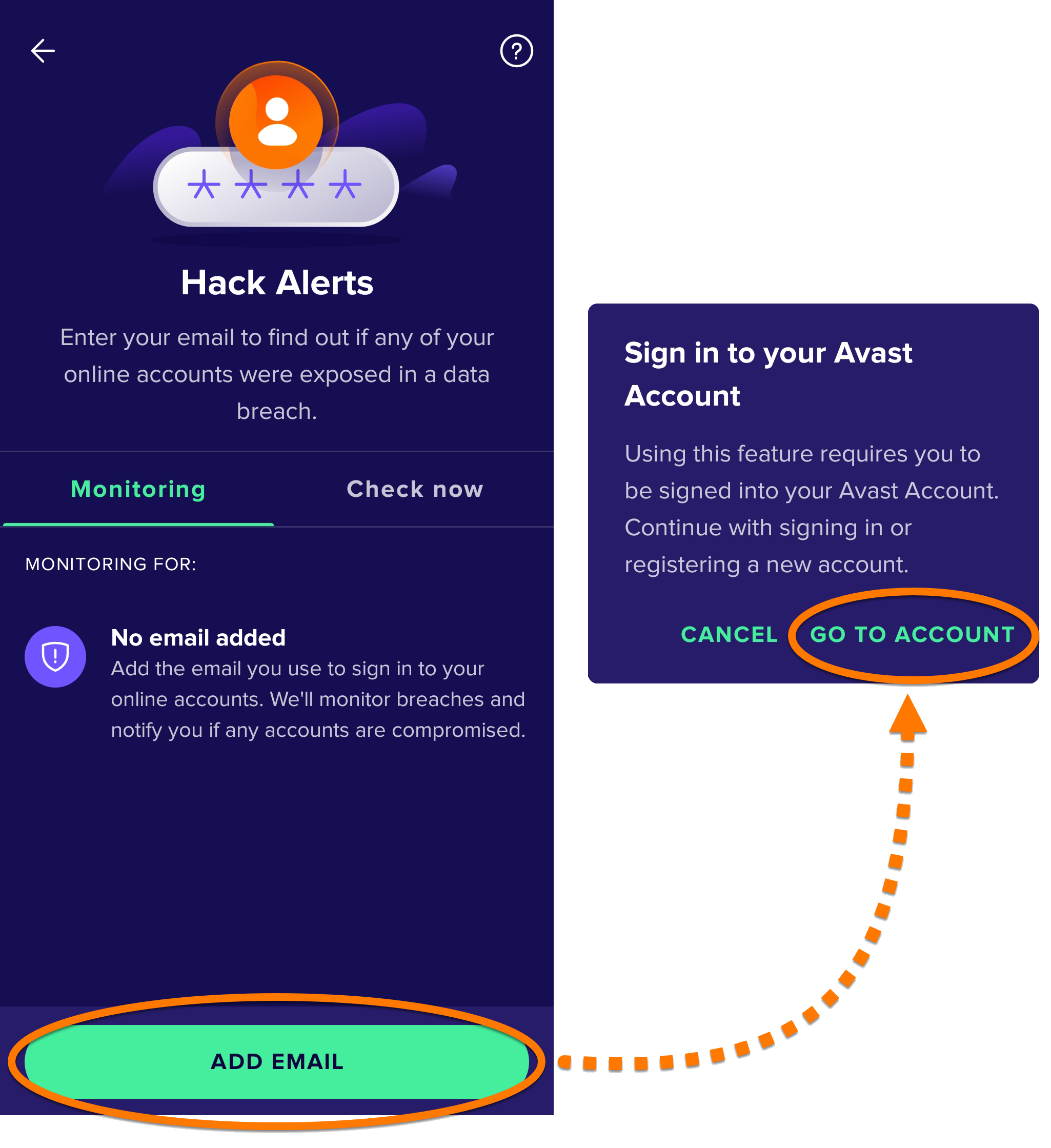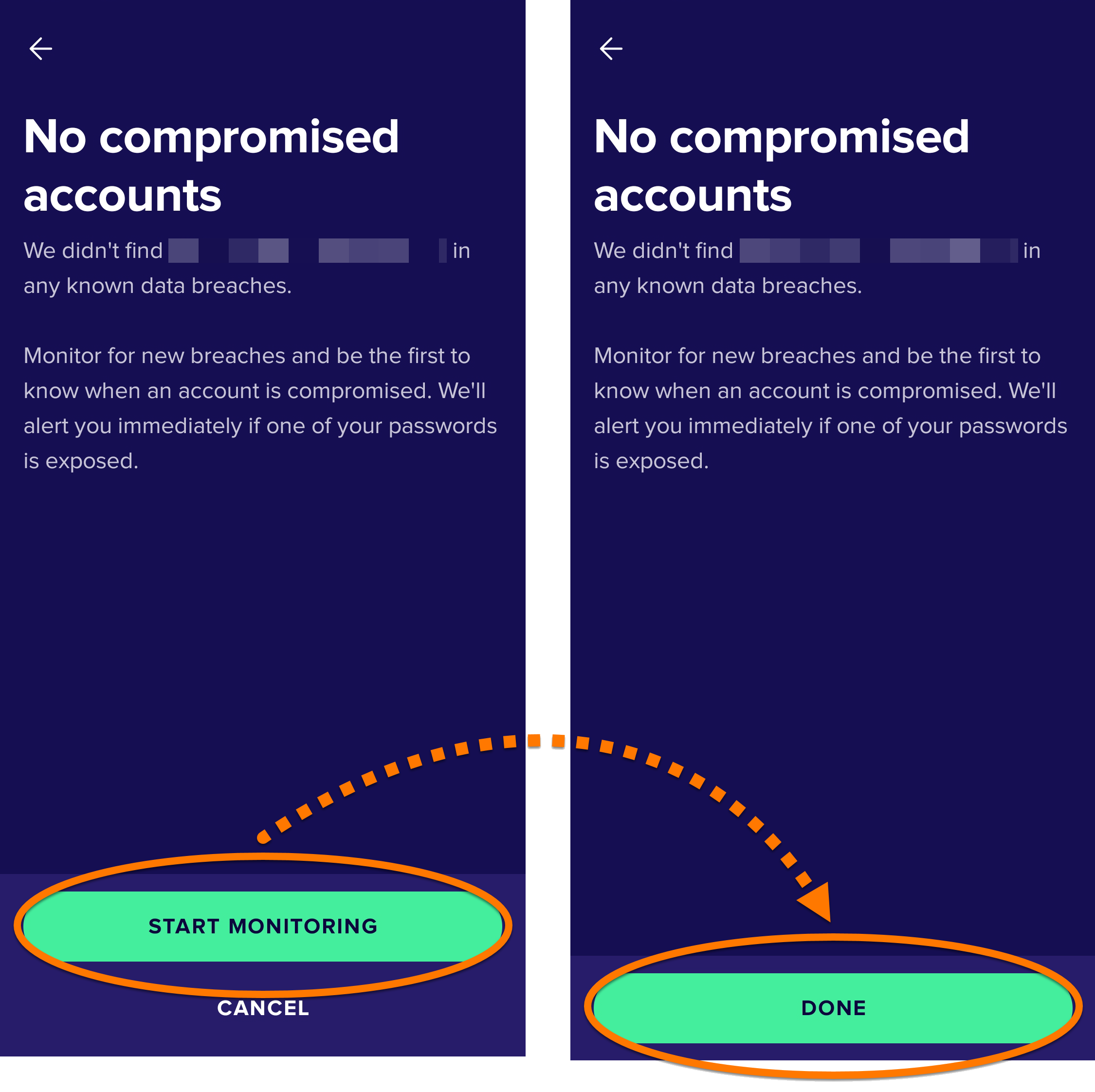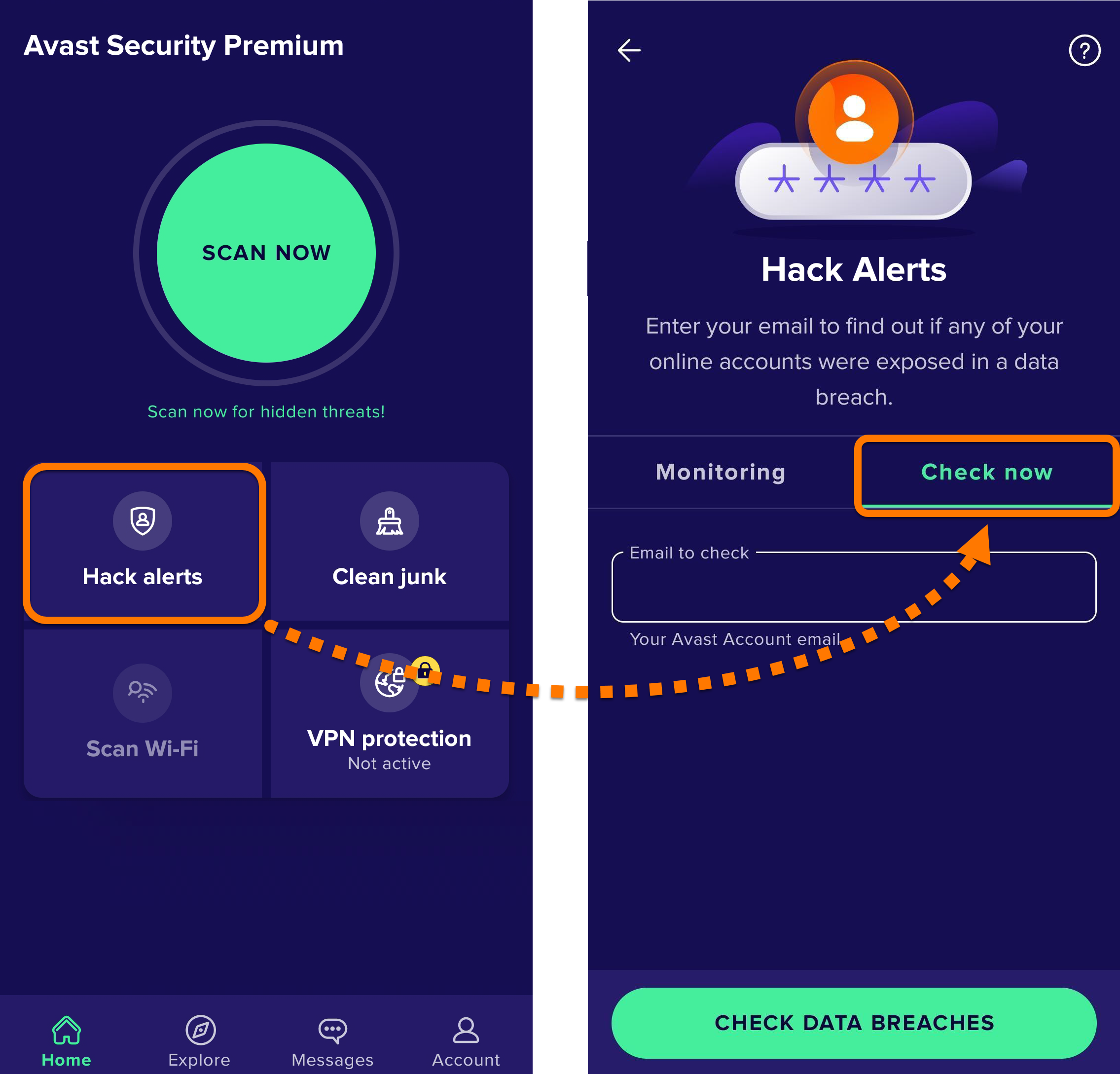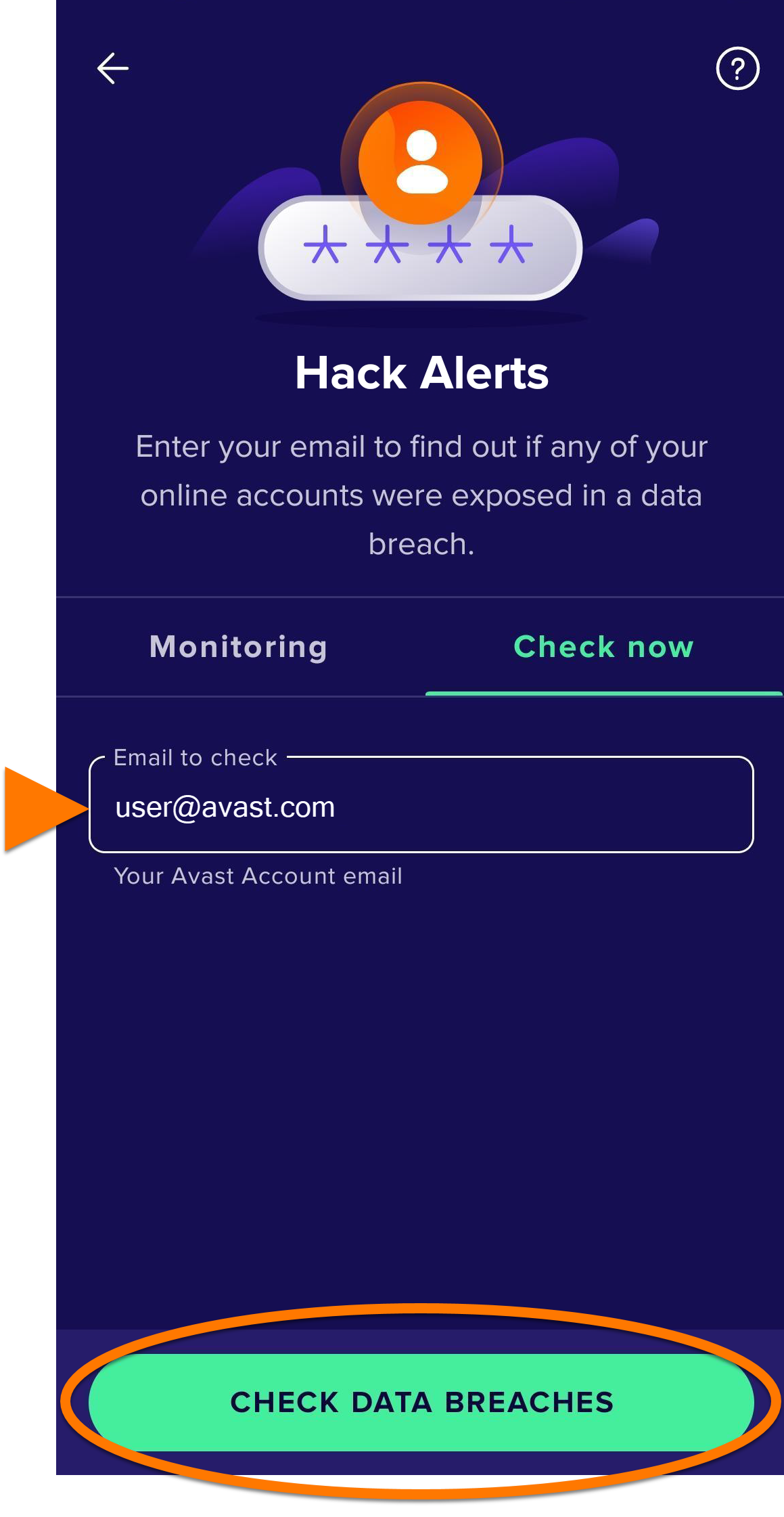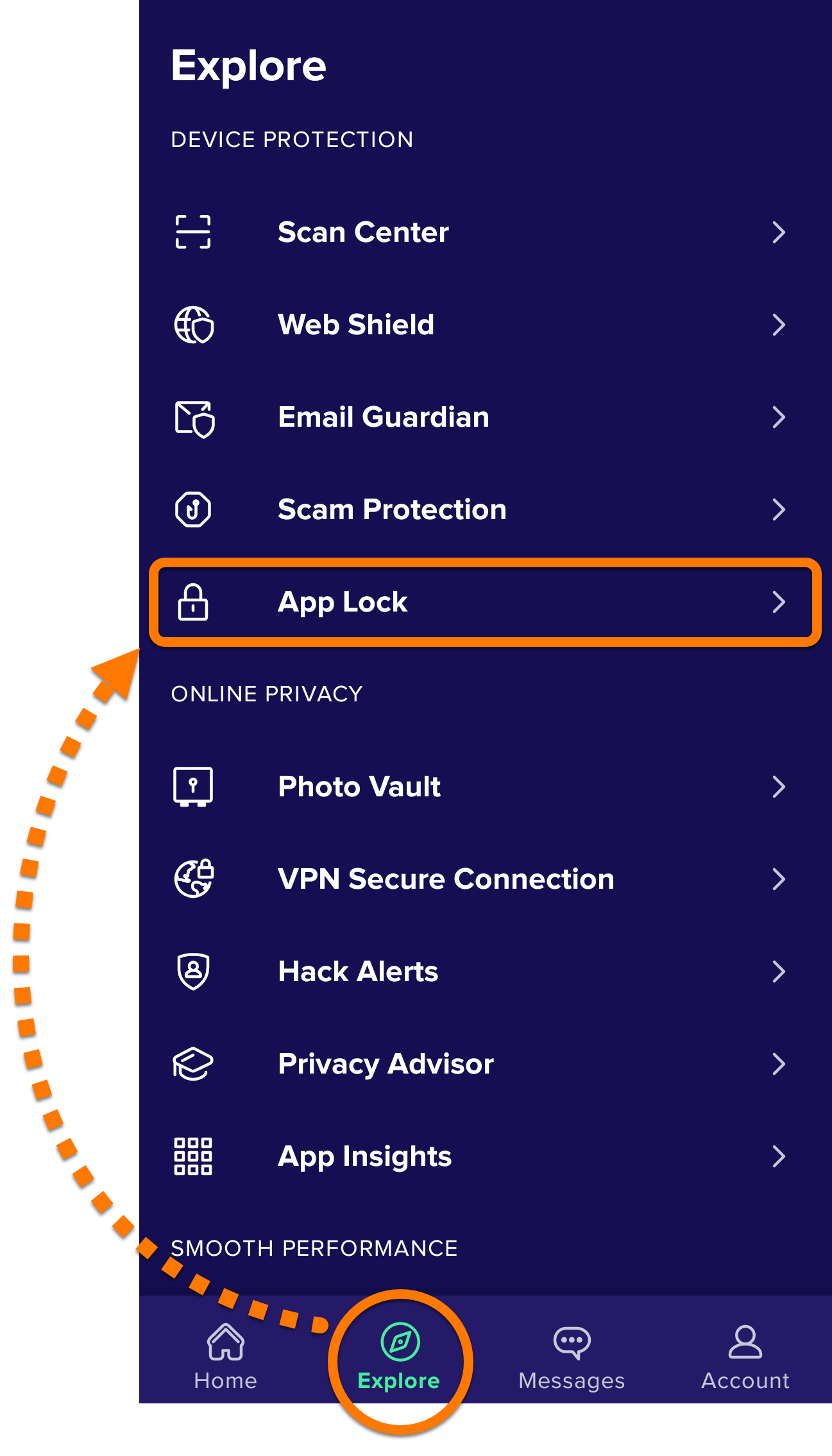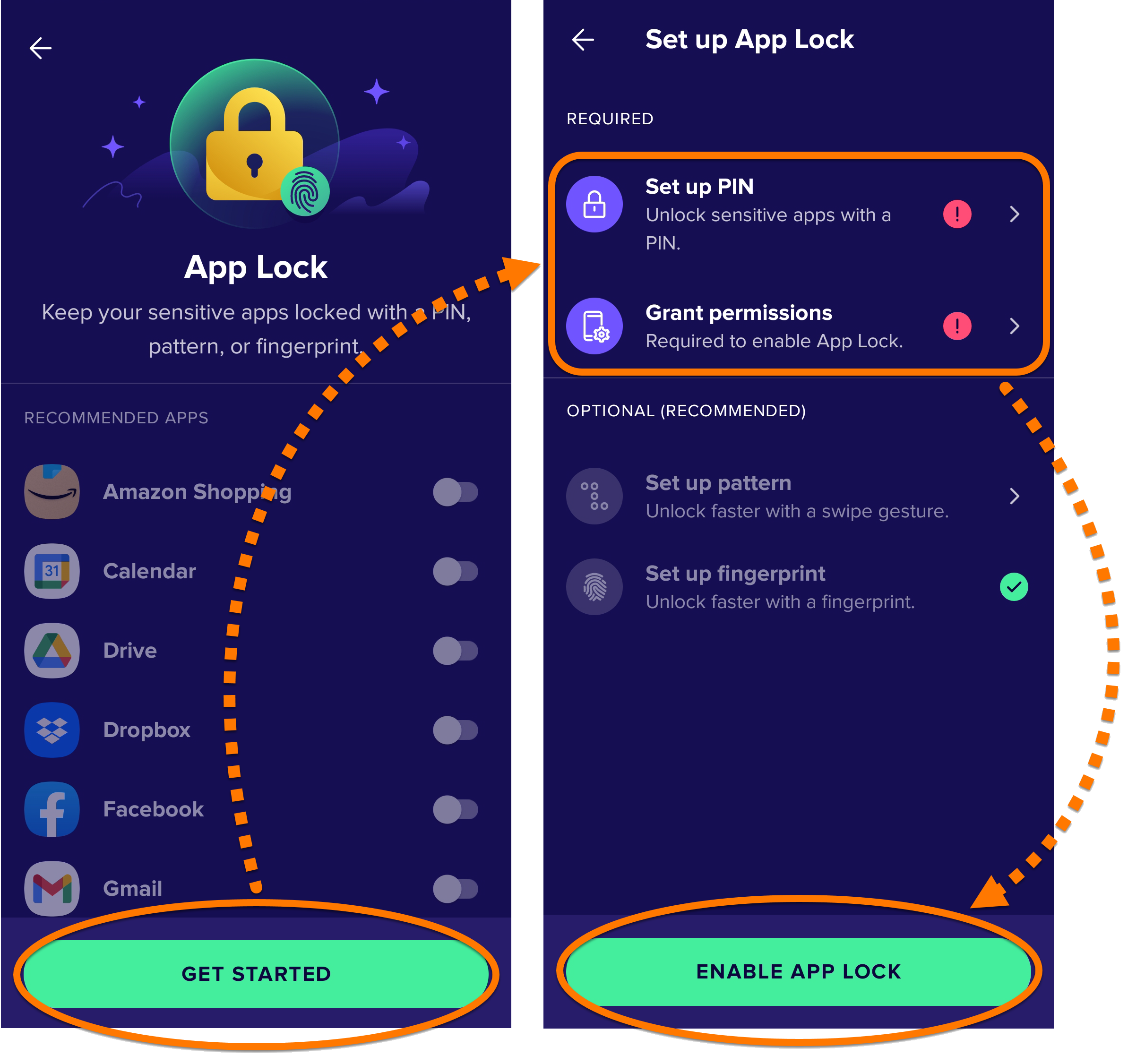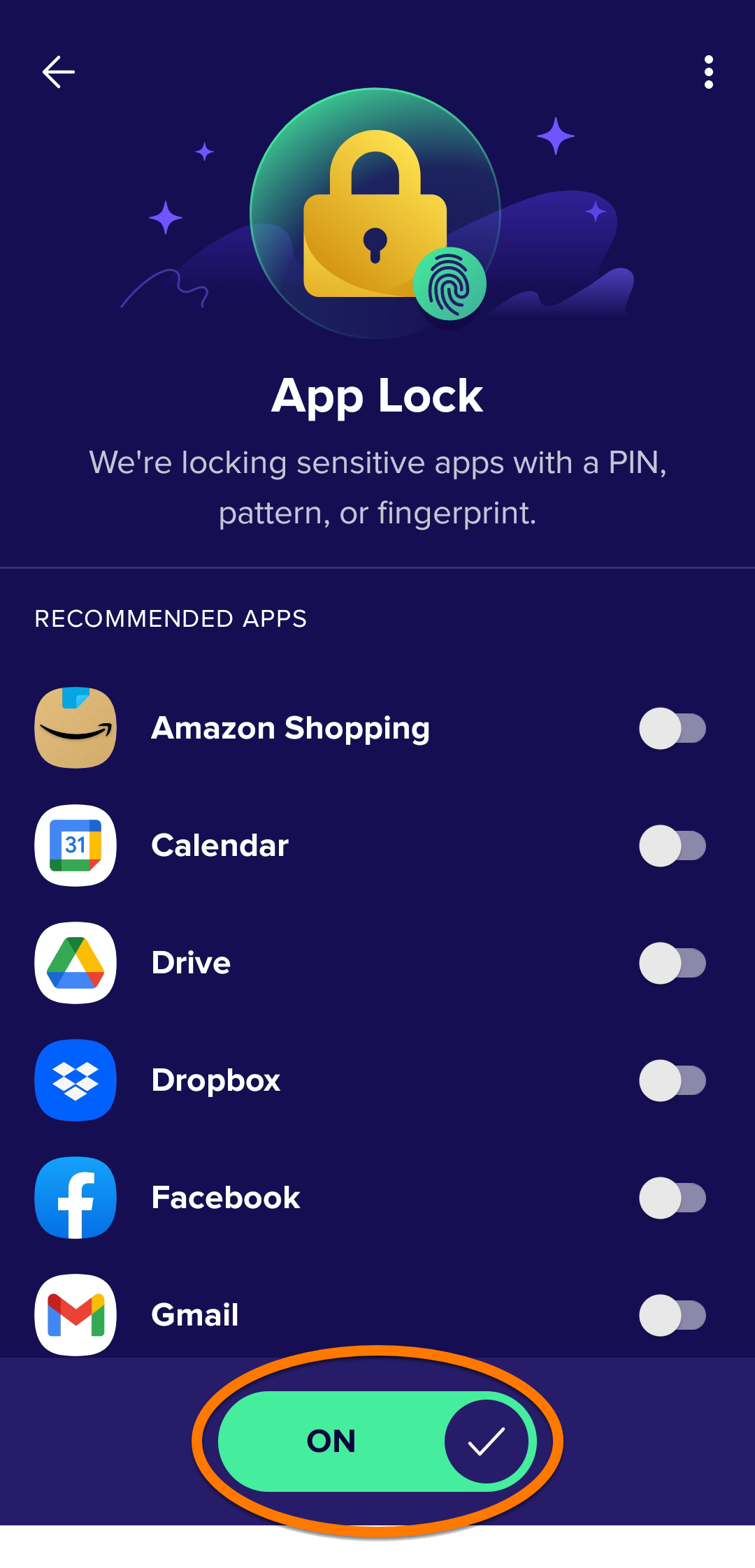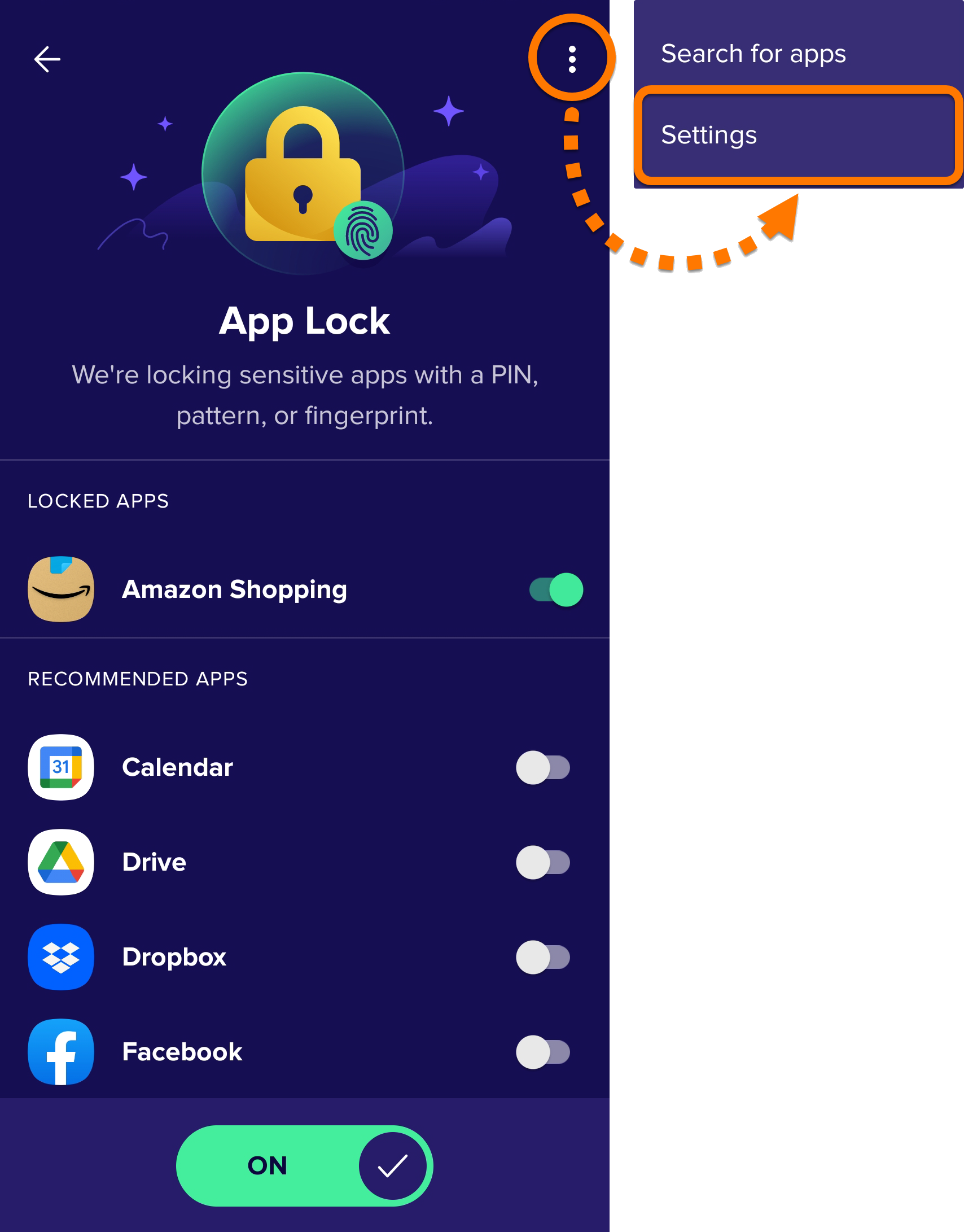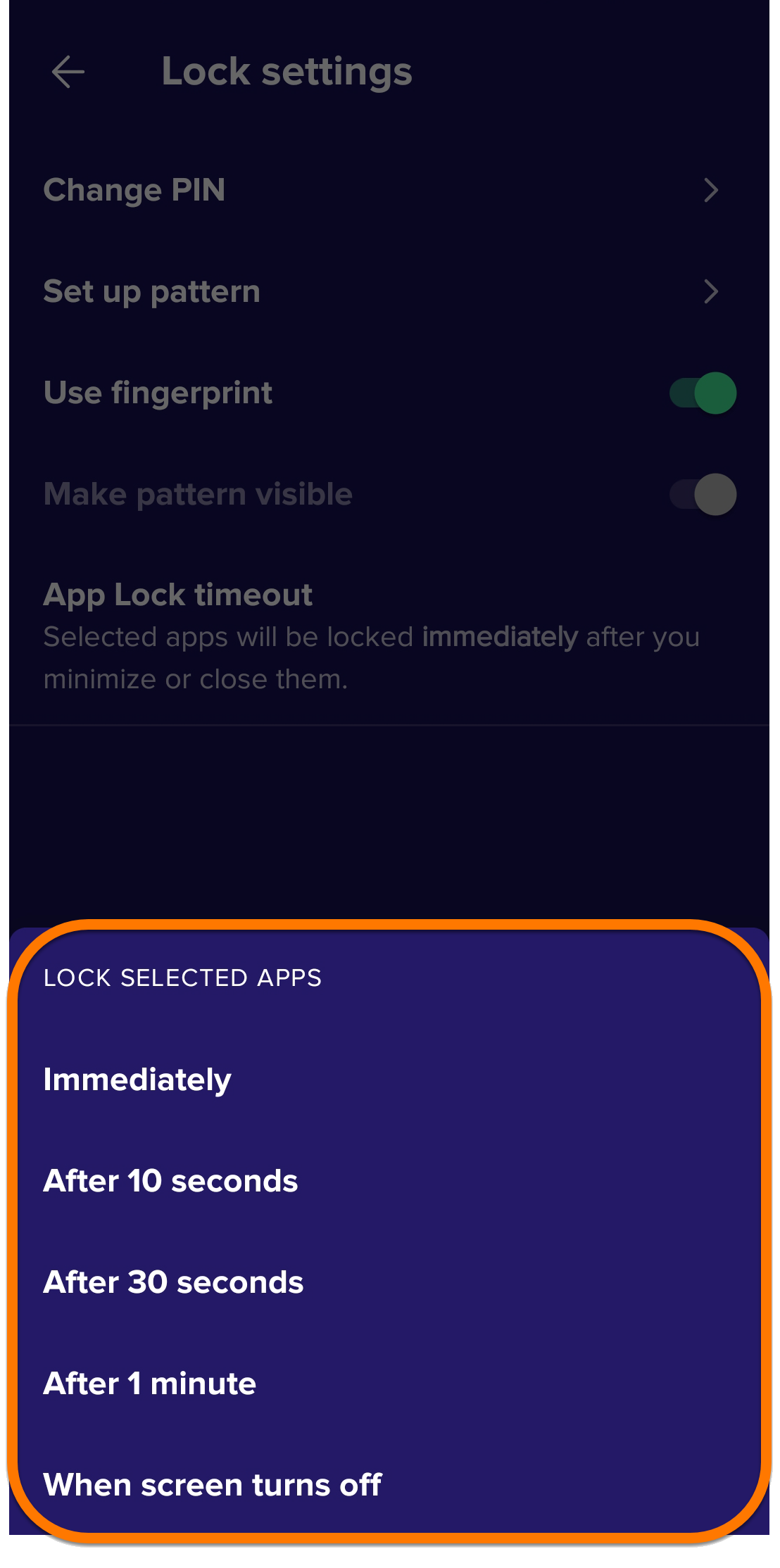O Avast Mobile Security é um aplicativo de segurança para Android projetado para proteger seu dispositivo contra phishing, malware, spyware e vírus maliciosos, como cavalos de Troia. Consulte as seções neste artigo para obter instruções sobre o uso do Avast Mobile Security.
Navegar no Avast Mobile Security
- Toque no ícone Avast Mobile Security na tela inicial do seu dispositivo. O aplicativo é aberto.

- As opções a seguir estão disponíveis na tela principal do aplicativo:
- Escanear agora: Verifica os apps instalados no dispositivo e informa sobre riscos à segurança causados por alterações nas configurações padrão do Android. Você pode também agendar a opção de varredura para ser executada automaticamente.
- Alerta Hacker: monitora as contas online conectadas ao seu endereço de e-mail e notifica se houver uma invasão ou um vazamento.
- Limpar arquivos inúteis: Analisa o dispositivo e mostra a quantidade de armazenamento usado pelos arquivos inúteis. Você pode ver tipos específicos de arquivos inúteis no seu dispositivo e selecionar quais itens quer remover.
- Verificar Wi-Fi: Escaneia a rede Wi-Fi para procurar problemas no roteador, na criptografia, no Wi-Fi e na conexão. Após o escaneamento, a caixa Verificar Wi-Fi muda para Verificar a velocidade.
- Proteção VPN: Permite que você se conecte à Internet usando os servidores de VPN da Avast, eles funcionam como um túnel criptografado que protege suas atividades online contra espionagem.
O recurso de proteção de VPN no Avast Mobile Security Premium está disponível apenas se você tiver uma assinatura do Avast Mobile Ultimate. A caixa é exibida como Escaneamento automático para clientes que usam o Avast Mobile Security, que é a versão gratuita. Para mais informações, consulte o artigo a seguir: Avast Mobile Security - Perguntas frequentes ▸ Proteção de VPN.
- Você pode acessar recursos e configurações adicionais usando as opções abaixo:
- Início: retorna à tela
 Início do Avast Mobile Security.
Início do Avast Mobile Security.  Explore: veja todos os recursos do produto.
Explore: veja todos os recursos do produto.- Mensagens: mostra alertas que permitem resolver facilmente qualquer problema detectado.
- Conta: Inclui várias opções, como entrar na sua Conta Avast, verificar informações da assinatura e acessar as configurações.
- Início: retorna à tela

Programe escaneamentos regulares
O botão Escanear agora na tela principal do aplicativo verifica os aplicativos instalados no dispositivo e informa sobre riscos à segurança causados por alterações nas configurações padrão do Android.
Para programar verificações automáticas:
- Toque em
 Explore ▸ Centro de escaneamento.
Explore ▸ Centro de escaneamento. 
- Toque em Faça buscas por ameaças automaticamente.

- Veja se o botão na parte inferior da tela está Ligar.

- Especifique Escanear dias e Hora da verificação selecionando os dias e horários em que você deseja que a verificação seja executada automaticamente. Opcionalmente, toque no controle deslizante ao lado de Incluir um Escaneamento Profundo para incluir uma verificação das configurações, do comportamento e do armazenamento do seu dispositivo.

Os escaneamentos programados serão executados automaticamente como configurado.
Ativar o Módulo Internet
O Módulo Internet está desenhado para bloquear automaticamente URLs maliciosos e avisa quando você acessa um site possivelmente sensível. Você pode especificar páginas Web que sempre serão permitidas ou bloqueadas. Você também pode usar a Proteção contra Golpes para verificar se os links que você recebe por e-mail ou SMS são seguros e bloquear ou permitir páginas da Web específicas.
Para ativar o Módulo Internet:
- Toque em
 Explore ▸ Módulo Internet.
Explore ▸ Módulo Internet. 
- Toque em Ligar. Se for solicitado, siga as instruções na tela para conceder as permissões necessárias.

Gerenciar sites
Para permitir ou bloquear sites específicos:
- Toque em Bloquear ou permitir sites.

- Selecione uma das opções a seguir:
- Permitido: adicione um site que o Avast nunca bloqueará se você souber que ele é seguro. Recomendamos não permitir sites que foram bloqueados pelo Avast.
- Bloqueado: adicione um site que o Avast nunca permitirá que seja aberto.

- Toque em Adicionar site, insira a URL da página da web que você quer permitir ou bloquear e toque em Adicionar site de novo.

Para remover um site da sua lista de bloqueio e permissão, toque em ⋮ Mais opções (três pontos) ▸ Remover.
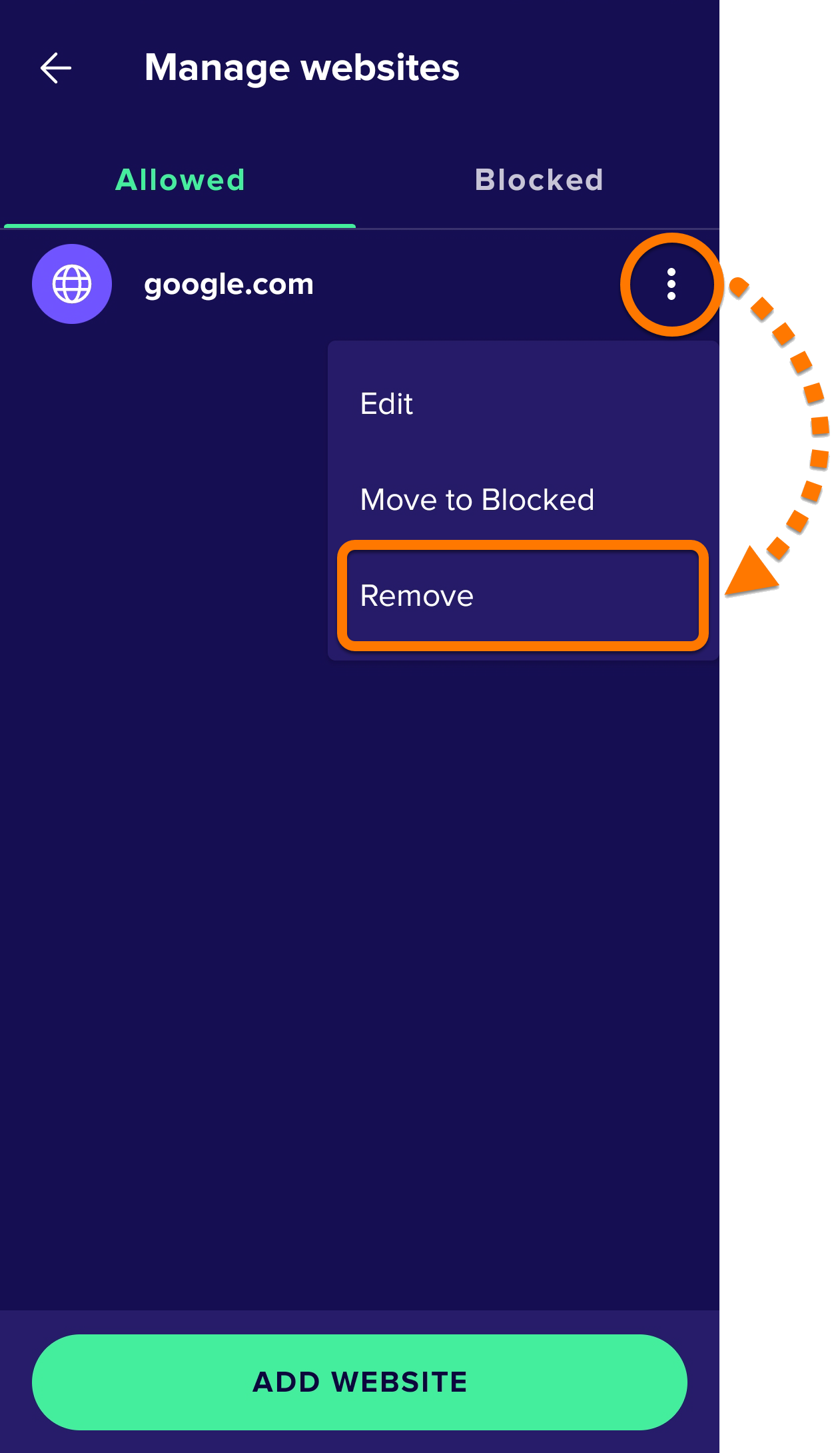
⋮ Mais opções (três pontos) ▸ Desativar Módulo Internet para desativar o Módulo Internet, na tela principal do Módulo Internet. 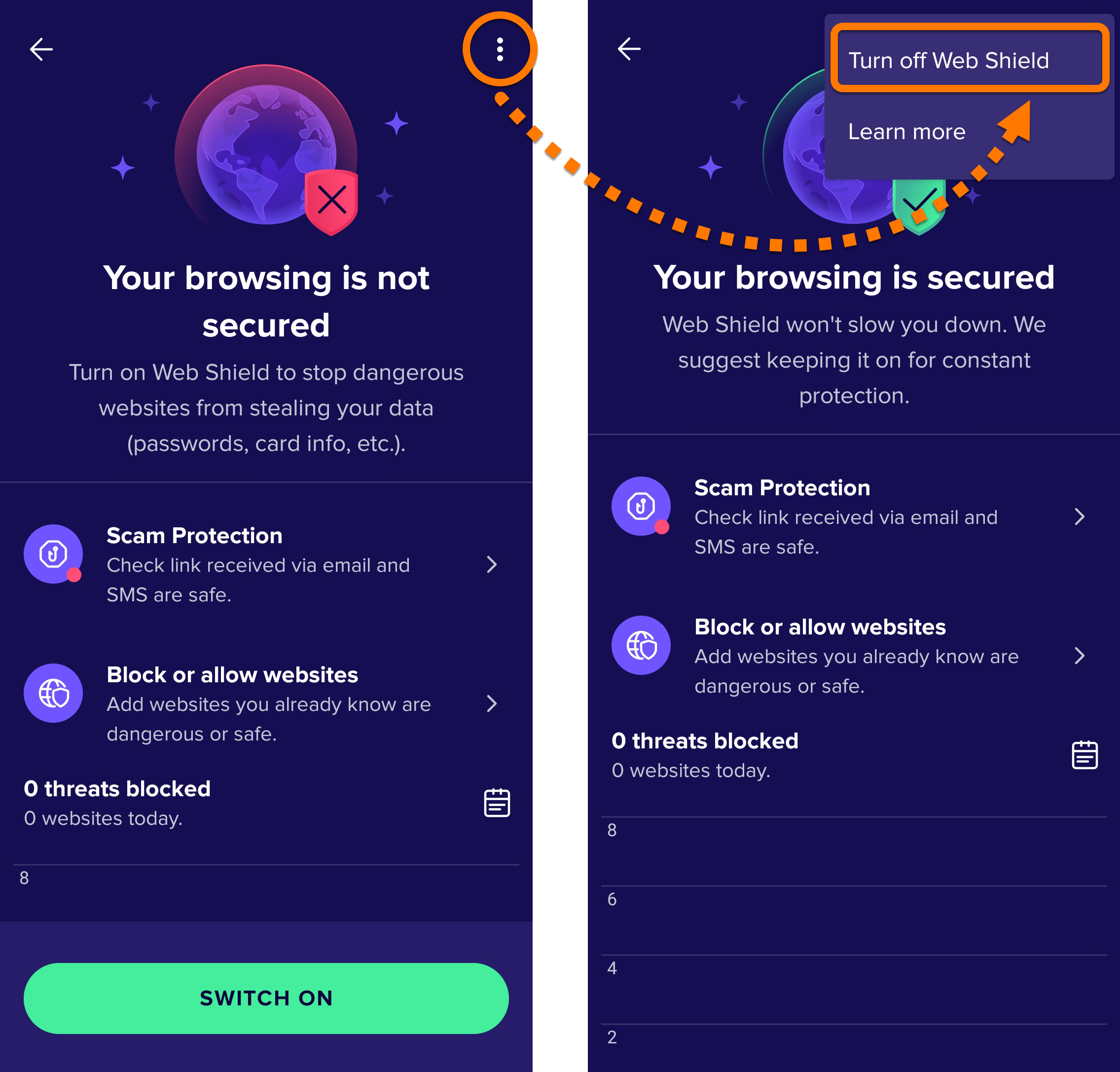
Configurar o Cofre de Fotos
O Cofre de Fotos permite proteger o acesso às suas fotos armazenadas no dispositivo com um código PIN. As fotos movidas para o Cofre de Fotos são criptografadas e ocultadas.
Para proteger as fotos com o Cofre de Fotos:
- Toque em
 Explore ▸ Cofre de Fotos.
Explore ▸ Cofre de Fotos. 
- Toque em Continuar e, se solicitado, siga as instruções na tela para Configurar o PIN e Conceder permissões.
- Quando o Cofre de Fotos estiver ativado, toque em Adicionar foto e selecione uma das seguintes opções:
- Tirar nova foto: tire uma nova foto e adicione ela diretamente ao Cofre de Fotos.
- Importar da galeria: selecione as fotos de uma galeria. Toque nas fotos que quer ocultar e depois toque em Ocultar agora.
As fotos selecionadas aparecerão no Cofre de Fotos.
Verifique se há invasões e vazamentos
O recurso Alerta Hacker monitora as contas online conectadas ao seu endereço de e-mail e notifica se houver uma invasão ou um vazamento.
Para ativar o Alerta Hacker:
- Toque na caixa Alerta Hacker.

- Toque em Adicionar e-mail ▸ Ir para conta.

- Insira suas credenciais da Conta Avast e toque em Continuar.

- Toque em Adicionar e-mail ▸ Adicionar.

- Aguarde enquanto o Avast Mobile Security analisa se o seu endereço de e-mail está envolvido em algum vazamento de dados. Os resultados da verificação mostram apenas as contas online afetadas ou a mensagem Nenhuma conta comprometida.
Toque em Iniciar monitoramento ▸ Concluir.
Depois que o endereço de e-mail for verificado, o Avast Mobile Security monitorará continuamente as violações de dados que envolvem esse endereço de e-mail. Você também pode adicionar endereços de e-mail à sua lista de monitoramento.
Verificar manualmente um endereço de e-mail
Para verificar manualmente um endereço de e-mail para encontrar violações:
- Toque em Alerta Hacker ▸ Verificar agora.

- Insira o endereço de e-mail que quer adicionar e depois toque em Verificar violações de dados

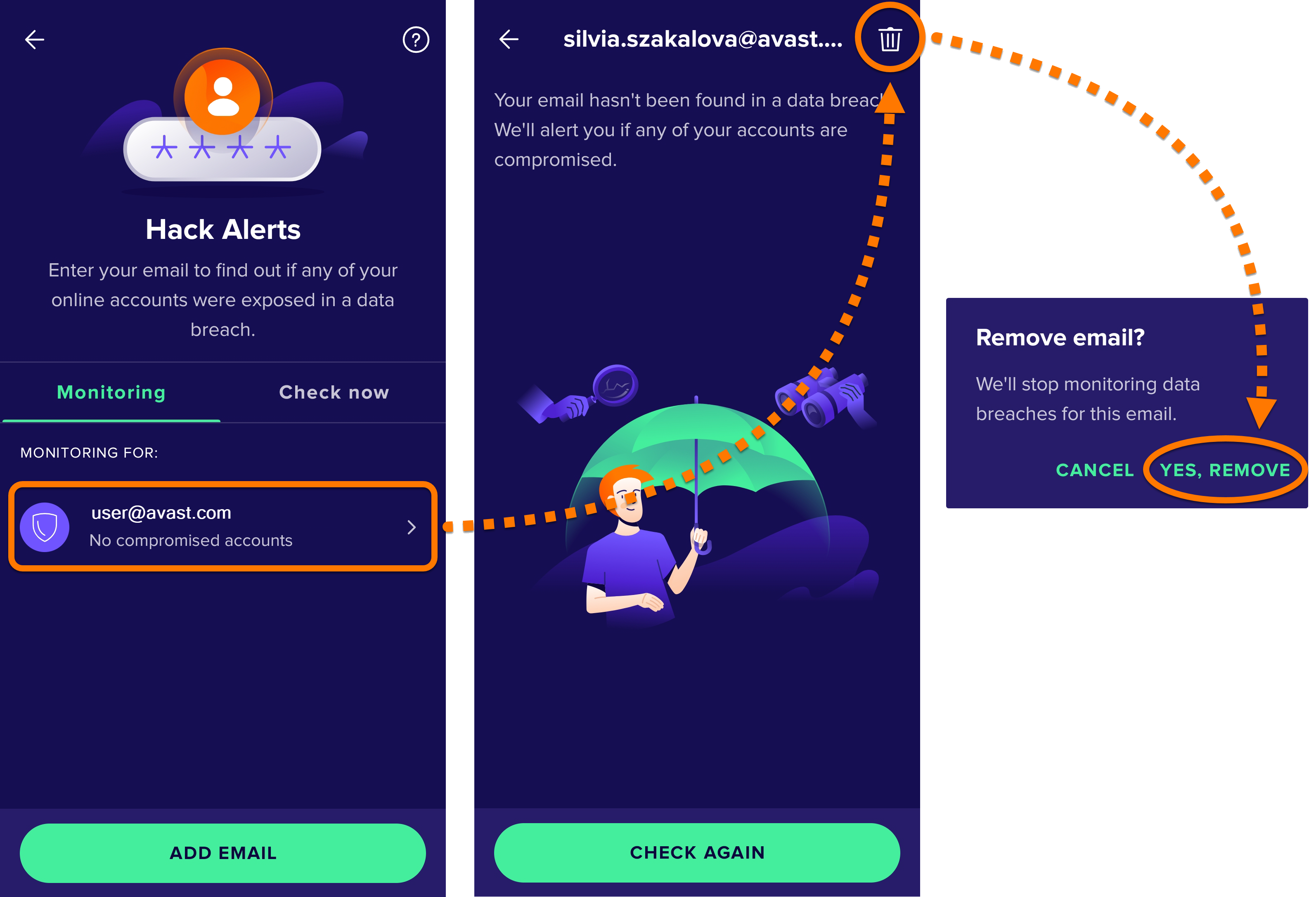
Configurar o Bloqueador de Apps
O Bloqueador de Apps ajuda a proteger seus aplicativos sigilosos com um PIN ou padrão. Para ativar esse recurso:
- Toque em
 Explore ▸ Bloqueador de Apps.
Explore ▸ Bloqueador de Apps. 
- Se solicitado, toque em Comece agora e siga as instruções na tela para Configurar o PIN e / ou Conceder permissões. Depois, toque em Ativar o bloqueador de aplicativos.

- Se solicitado, toque no controle deslizante cinza (Desligar) para que ele mude para verde (Ligar).

O Bloqueador de Apps está agora ativado e você pode começar a proteger apps a partir da tela principal do Bloqueador de Apps. Toque no controle deslizante ao lado de um app que você deseja proteger para que ele mude para verde (Ligar).
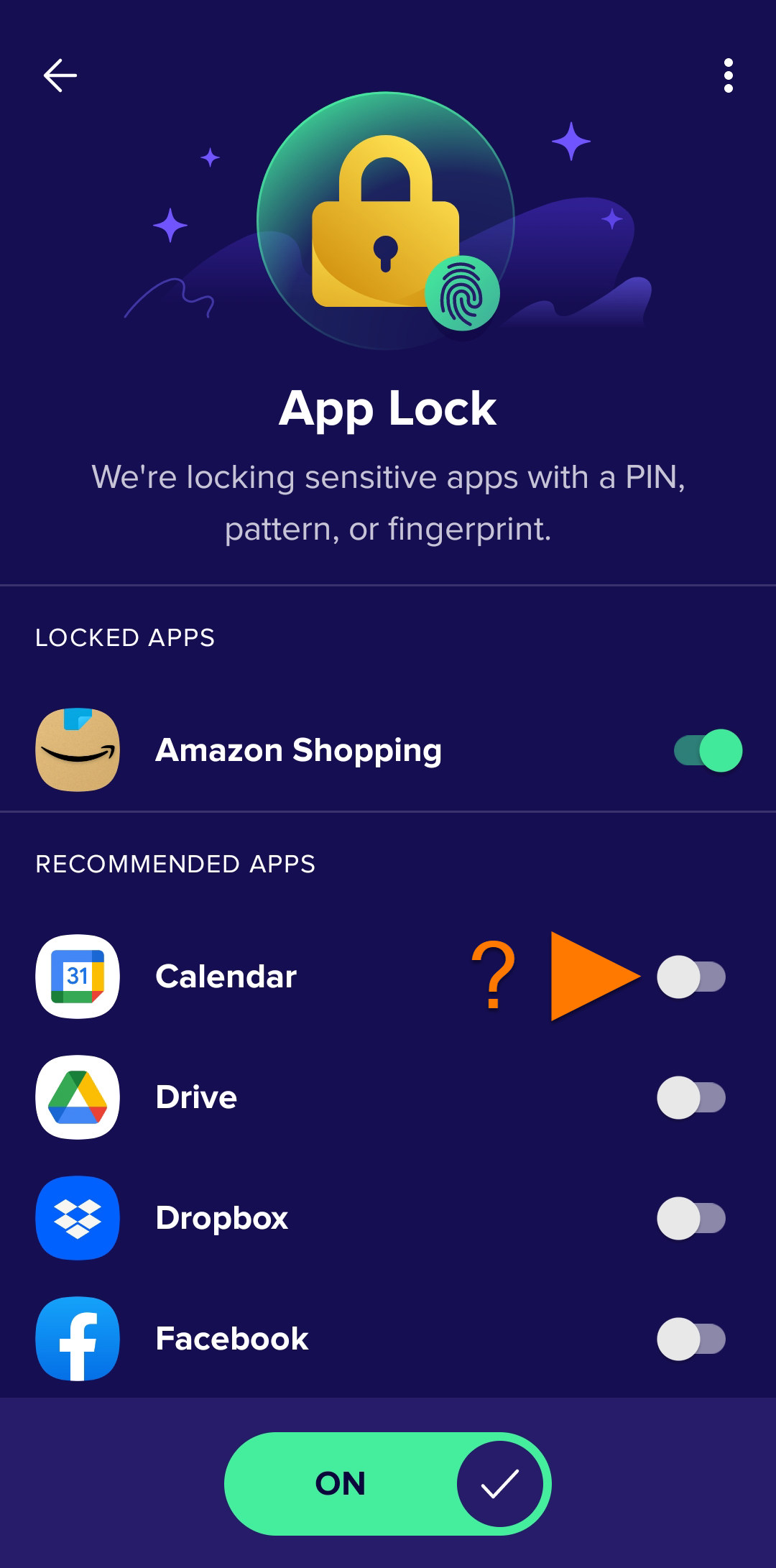
O Bloqueador de Apps agora está ativado nos aplicativos selecionados. Ao abrir os aplicativos selecionados, você deve inserir seu PIN, padrão ou impressão digital para primeiro desbloquear o aplicativo.
Gerenciar as configurações do Bloqueador de aplicativos
Para gerenciar as configurações do Bloqueador de Apps:
- Toque em
⋮Mais opções (três pontos) ▸ Configurações.
- Toque em PIN e padrão para acessar as opções abaixo:
- Alterar PIN: Defina um novo PIN do Avast. Para usar essa opção, você precisa inserir o PIN atual do Avast.
- Definir padrão: acesse áreas protegidas no Avast Mobile Security ao deslizar um padrão de tela em vez de inserir um código PIN.
- Usar impressão digital: se seu dispositivo for compatível com desbloqueio com impressão digital, ative essa opção para proteger áreas no Avast Mobile Security usando a impressão digital.
- Tornar padrão visível: mostra seu padrão de desbloqueio.

- Toque em Tempo-limite do Bloqueador de Aplicativos e especifique quando os aplicativos são bloqueados. As opções a seguir estão disponíveis:
- Imediatamente: imediatamente depois de enviá-lo ao segundo plano.
- Após 10 segundos: 10 segundos depois de enviá-lo ao segundo plano.
- Após 30 segundos: 30 segundos depois de enviá-lo ao segundo plano.
- Após 1 minuto: 1 minuto depois de enviá-lo ao segundo plano.
- Quando a tela é desligada: Quando a tela do seu dispositivo desliga.

Desativar Bloqueador de Apps
Para desativar o Bloqueador de Apps:
- Toque em
 Explore ▸ Bloqueador de Apps.
Explore ▸ Bloqueador de Apps. 
- Insira o PIN do Bloqueador de Apps.

- Toque no controle deslizante verde (Ligar) para alterá-lo para cinza (Desligar).

Adicionar o Guardião de E-mail
O Guardião de E-mail escaneia os e-mails lidos em um navegador. Os e-mails maliciosos ou de phishing são marcados com “Avast: Suspeito”.
Para saber como configurar e usar o recurso, consulte o artigo a seguir:
Mais recomendações
Para obter mais informações sobre os recursos disponíveis no Avast Mobile Security, consulte o seguinte artigo:
- Avast Mobile Security Premium 24.x para Android
- Avast Mobile Security 24.x para Android
- Google Android 9.0 (Pie, API 28) ou posterior
Atualizado em: 04/07/2025